AviUtlには様々なエフェクトが搭載されています。拡張編集モードと通常編集モードでは利用できるエフェクトに大きく差があり、拡張編集モードを利用した場合にはAfter Effects のように高度な処理ができるエフェクトも利用することが出来ます。このページではAviUtlの標準フィルタの種類についてご紹介しています。
動画テンプレートなら編集も簡単
無料でも使えるのに、使わないのはもったいないかも。今すぐダウンロード。
AviUtlの標準フィルタ種類
ノイズ除去系フィルタ
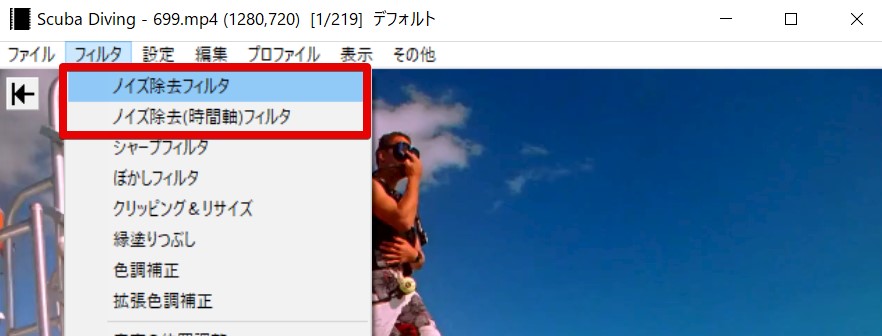
- ノイズ除去フィルタ
- ノイズ除去(時間軸)フィルタ
ブロックノイズやモスキートノイズといったノイズを除去できる(目立たなくする)エフェクトです。低画質でノイズが目立つ動画に利用すると、見た目が少し綺麗になる可能性があります。(ノイズが目立たなくなるように色の境目部分をあいまいにする効果がある)
シャープ/ボケ系フィルタ
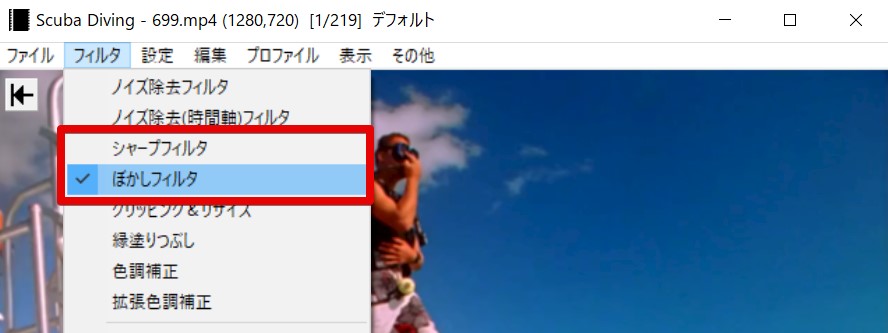
- シャープフィルタ
- ぼかしフィルタ
シャープさやボケに関連した調整ができるエフェクトです。ぼかしを入れたり、ピントがずれていてぼけた写真や動画を逆にシャープに変化させることが出来ます。ぼかしやシャープもよく利用されるエフェクトの1つかもしれません。
クロップ/トリミング系フィルタ
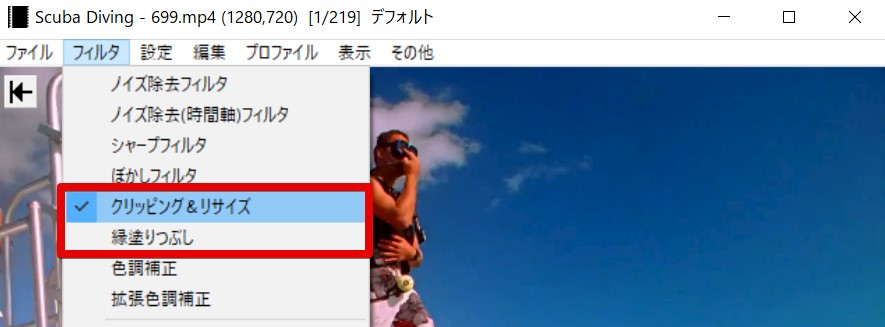
- クリッピング&リサイズ
- 縁塗りつぶし
動画や写真の中から特定の部分を切り取ることが出来るクロップ系のエフェクトです。上下左右の不要な部分を除去したい場合に利用の機会があります。上下左右に黒帯を追加することも出来ます。動画のサイズは基本的に横長であることが多いですが、正方形の動画に切り取ってサイズ変更したい場合などにも利用の用途があります。
「元の縦横比に合わせる」のチェックを入れた状態でクロップを行うと、縦横のアスペクト比を保った状態でクロップを行うことが出来ます。単純なサイズ変更とは効果が異なるエフェクトで、切り取ることが目的のエフェクトになります。
ポイント:サイズの変更は拡張編集モードでも可能
クロップするのではなく、動画や写真全体の表示サイズを変更したいといった場合には拡張編集モードの「拡大率」の項目から調整することが可能です。サイズの変更を行いたいときには拡張編集モードからも行える点も覚えておきましょう。
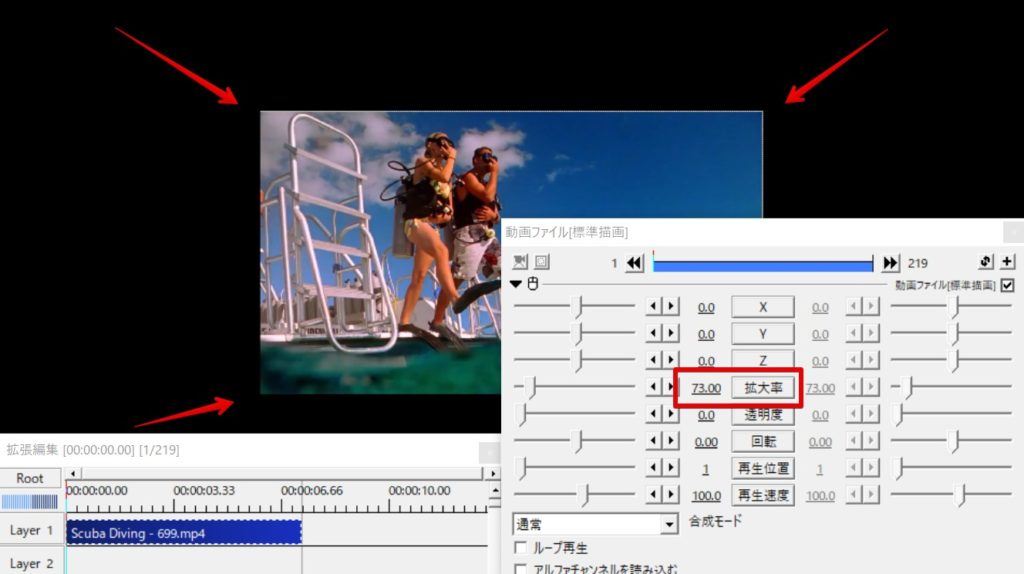
色調補正系フィルタ
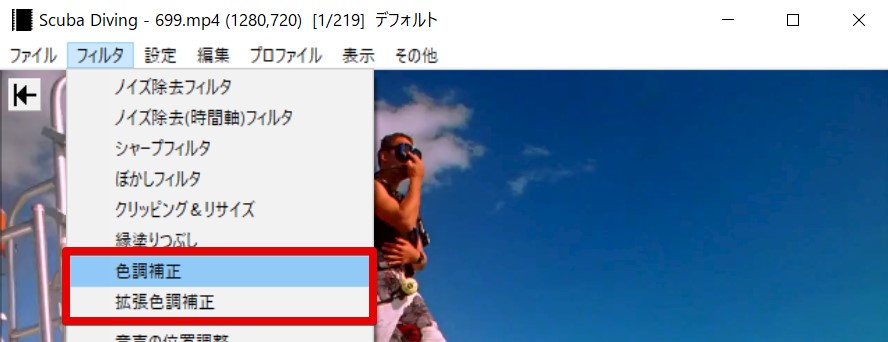
- 色調補正
- 拡張色調補正
利用頻度も比較的高いエフェクトです。コントラストを調整したりRGB値を細かく補正することも可能です。色調補正に関連した調整を細かく行うことが出来ます。
インターレース解除系フィルタ
インターレースを解除に役立つフィルタです。テレビの録画データを利用する場合などインタレースありの動画に利用ししてインターレースを解除できます。拡張編集モード時のエフェクトとして、インターレース解除というエフェクトが搭載されています。
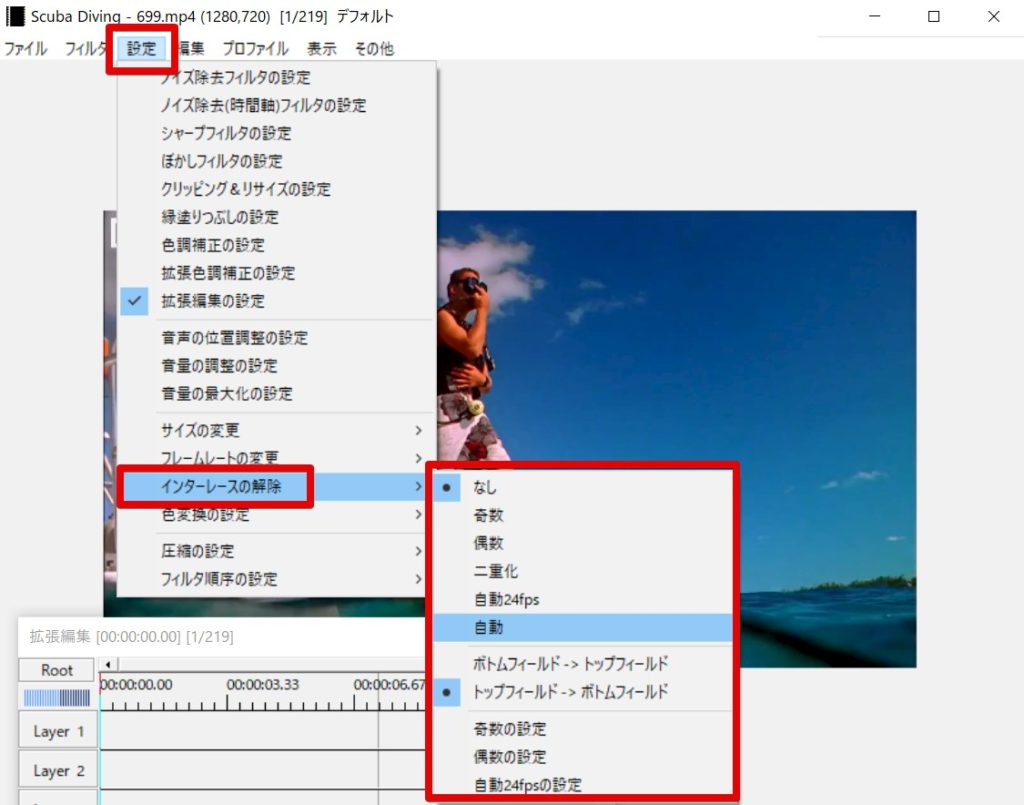
「設定>インターレースの解除」のメニューからもインターレース解除に関連したメニューが表示されています。
- インターレース解除


































